بسم الله الرحمن الرحيم
اليوم تدوينة بسيطة, انتظرها الكثير منكم.. وهي إنشاء مشروعك الأول على اندرويد استوديو في برمجة تطبيقات اندرويد.
في البداية للذين لم ينصبوا بعد برنامج أندرويد استوديو على أجهزتهم, يمكنهم مراجعة التالي :
- تحميل البرامج والأدوات المطلوبة للبدء في برمجة تطبيقات الاندرويد
- قبل أن تبدأ البرمجة على اندرويد استديو Android Studio
الآن, نفتح برنامج Android Studio في بداية فتحه سوف تظهر لنا نافذة صغيرة, كما في الصورة التالية :
اضغط على Start a new Android Studio project لأنشاء أول تطبيق لك.
سوف تظهر نافذة جديدة كما في الصورة التالية :
اسم التطبيق / الاسم الذي يظهر لمستخدمين التطبيق.
عنوان الشركة / اسم خاص يضعه المبرمج في جميع تطبيقاته, ليبتدء به المعرف الخاص لكل تطبيق, ويفضل وضع الدومين اي رابط الموقع الخاص بك, كي لا تتشابه معرفات تطبيقاتك بغيرها. لأن لكل تطبيق معرف ID يمييزه عن غيره.
لو دخلت موقع متجر جوجل بلاي .. تجد في رابط كل تطبيق معرف خاص به, مثال :
https://play.google.com/store/apps/details?id=com.andrody.learningenglish
اسم الباكيج وهو الـ ID الحزمة الخاصة بتطبيقك, ويقتبس من Company Domain + Application name . ومع ذلك تستطيع تعديله بالإسم الذي ترغب بالضغط على Edit .
الآن اضغط زر التالي Next, سوف يظهر لك كما في الصورة التالية :
من هنا تستطيع اختيار التطبيق لأي أجهزة يعمل, جوالات او للساعة او للتلفاز والنظارات .. إلخ
ما يهمنا برمجة تطبيقات لأجهزة الجوالات و التابلت.
Minimum SDK و هو أقل أصدار ( نسخة اندرويد ) يعمل عليها تطبيق .. مثلاً لو اخترنا API 10 / 2.3.3 و أنت قمت بتحميل أعلى أصدار لديك في ملف SDK Manager مثلاً API 21 / 5.0 .. هذا يعني أن تطبيقك الذي سوف تعمل عليه يعمل على جميع الجوالات التي تعمل بإصدار اندرويد ما بين API 10 و API 21 اي اغلب الجوالات .. كما تلاحظ لديك في الصورة أعلى أن نسبة الجولات التي تعمل ما بين هذه الاصدارين 99.5% اي اغلب الجوالات.
طبعاً, كلما كان الرقم أعلى أفضل لك برمجياً, لأن في حال اخترت API 10 سوف يقوم التطبيق بتحميل ملفات كثيرة لتوافق كل النسخ .. مثلاً انا على ما أذكر خصائص كثيرة أثناء البرمجة لم تعمل معي .. تطلب مني أن أقوم بتعيين مستوى أكبر لكي تعمل ..
وهكذا عموماً أخي من أجل راحتك وفر هذا الكلام واختر API 14 >> تعمل الجوالات حالياً ما بين هذه الاصدارين بنسبة 90% وهذه تكفيك ^__^
الآن اضغط زر التالي Next,ثم اختر Blank Activity ( مشروع فارغ ), واضغط التالي .. لتظهر لك الصورة التالية :
Activity Name / اسم الاكتفتي هو اسم الملف البرمجي, ويحتوي على الكلاس التي فيها الأوامر البرمجية بلغة الجافا. وبالطبع لكل ملف لليوت مرتبط باكتفتي مسؤول عنه برمجياً.
Layout Name / اسم ملف الليوت وهو ملف التصميم او التنسيق وهو مبنى بلغة xml .. الواجهة الرسومية ( العرض ) التي تظهر للمستخدم .. ومرتبطة بالاكتفتي ليتم التحكم بالعناصر فيها.
Title / العنوان الموجود أعلى الشاشة على الاكشن بار للرئيسية.
Menu Resource Name / اسم ملف القائمة, التي تحتوي غالباً على تعليمات, حول , الاعدادات, خروج .. إلخ
بالنسبة للنموذج الموجود في الصورة السابقة فهو يخص الرئيسية للتطبيق .. اسم الاكتفتي والليوت الخاص بها .. وغالباً ما نسخدم اسم الاكتفتي هو نفسه الليوت ولكن بالاكتفتي الحرف الأول كبتل (A) واما الليوت فأول حرف سمول (a) .. والسبب لأنه سوف يكون لدينا الكثير من ملفات الاكتفتي والليوت .. فهي ترتيب لكي نعرف هذه الاكتفتي بأي لليوت مرتبط . وليس بالضرورة ان تكون مثل الاسماء ولكن هذا الأفضل .
والآن بعد الانتهاء من ادخال البيانات, نضغط على زر انتهاء Finish. انتظر قليلاً لكي يتم انشاء الملفات الخاصة بالتطبيق.
مبروك عليك تطبيقك الأول .. Hello World ..
ترقبونا قريباً بمزيد من الدروس والشروحات .. ^_^ على بركة الله ..
والسلام عليكم أحبتي 🙂
لتحميل التدوينة في كتاب إلكتروني Download pdf : https://andrody.com/?attachment_id=108
 AndRody – اندرودي عربي اول موقع عربي مهتم ببرمجة تطبيقات اندرويد
AndRody – اندرودي عربي اول موقع عربي مهتم ببرمجة تطبيقات اندرويد



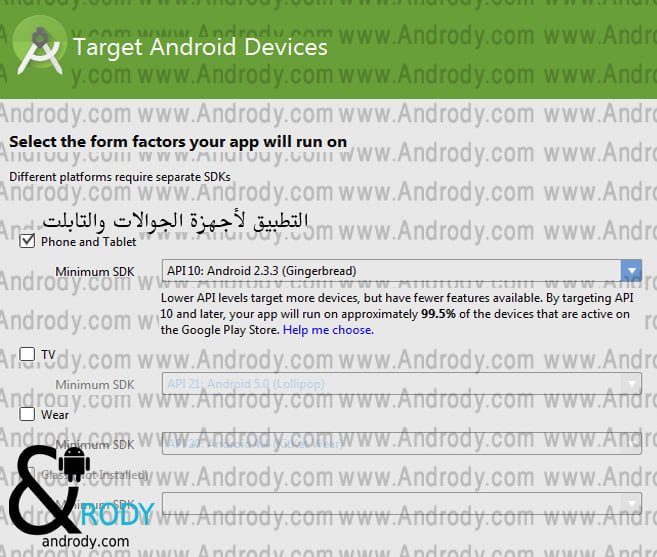








شكرا الك صديقي ثابر
العفو اخي 🙂
شكراً جزيلا ً
العفو واهلاً وسهلا بك 🙂
مساءالخير اخوي
اشكرك جزيل الشكر على الشرح الواضح
بس عندي استفسار انا مشيت بنفس الخطوات لكن ماطلعتلي صوره الجوال ولا جمله hello world ممكن اعرف وين المشكله عندي
اهلا وسهلا ..
تظهر لك ملف الجافا في الغالب ,, قم بإغلاقه .. تظهر لك صفحة اخرى xml من الأسفل إضغط على Design ليظهر لك .
السلام عليكم اخي .. عند اختيار اصدار الاندرويد الذي يعمل عليه التطبيق API 14 :5.01
هل هذه الطريقة صحيحة ؟ و إن لم تكن أرجو أن توضح لي هذه النقطة و شكرا لك
وعليكم السلام ..
14 api من إلى api 24 نعم صحيح .. فأنت فقط تختار أقل قيمة .. وأعلى قيمة تحدد من التنزيلات لديك في الـ SDK.
بارك الله بك أخي عبد القادر وحقق لك ما تتمناه وأوصلك إلى مبتغاك
رائع رائع رائع زرعت في نفسي حب البرمجة رغم أنه ليس من اختصاصي
قرأت كتابك بأساسيات برمجة التطبيقات على الأندرويد وما شاء الله كتاب جدا رائع وجعلني أفهم البرمجة جيد من دون أي تطبيق عملي
وعندما أطبق سوف أريك نتائج عملي
شكراً لك اخي على تشجيعك على مواصلتنا لما نقدمه .. بفضل من الله ثم بفضلكم ..
ان شاء الله اخي .. وبالتوفيق لك 🙂
مشكور على هذه الدروس المفيدة
و اتمنى لك النجاح و التوفيق
لدي مشكلة في محاكي الاندرويد استديو
فعندما اقوم بتنفيذ التطبيق عن طريق المحاكي تظهر لي رسالة بأن ملف الـ kernal مفقود
” emulartor : error : this AVD’s configuration is missing a kernal file!! ”
علما ً بأن نسخة الاندرويد استديو لدي هي النسخة الاخيرة 1.5 وقد قمت بتنصيب النسخة المدمجة مع ال SDK
فما هو الحل ؟
العفو واهلا وسهلا بك اخي ..
المشكلة بسيطة جداً فقط للتأكد من تحميل المطلوب من الـ SDK .. واهمها System Image للاصدار الذي يعمل عليه المحاكي.
السلام عليكم
انا عندي مشكله لما اجي بجرب التطبيق واحط رن واجي بجرب كيف مثلا لما اضغط على زر معين يخرجني من التطبيق ويعطيني رسالة توقف التطبيق وجربت اكتر من مرا ونفس المشكله ومااعرف من فين المشكله
لك يا رجل انت رائع ..
ياليت تطرح شرح حول كيفية تعديل السورس كود وتخريجه ليكون تطبيق متكامل وحصري 🙂
مساءالخير اخوي
اشكرك جزيل الشكر على الشرح الواضح
بس عندي استفسار انا مشيت بنفس الخطوات لكن ماطلعتلي صوره الجوال ولا جمله hello world ممكن اعرف وين المشكله عندي
االسلام عليكم ممكن شرح كامل عن الtab activity واضافه الروابط بداخل كل tab او اضافه وسائل التواصل داخل كل تاب